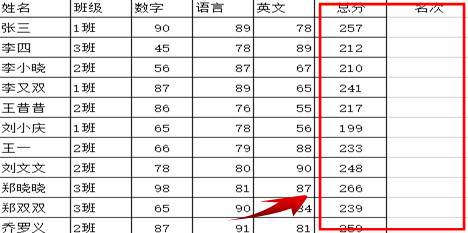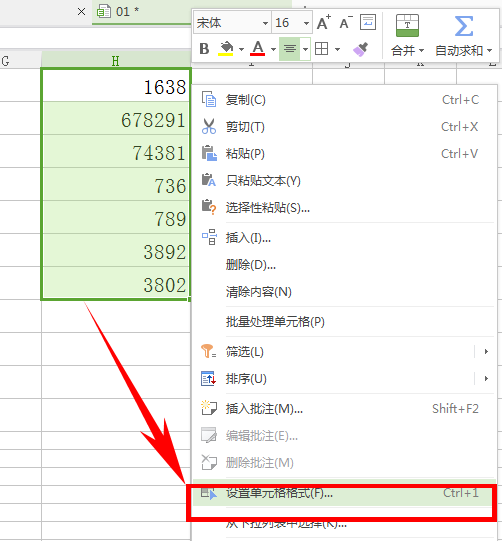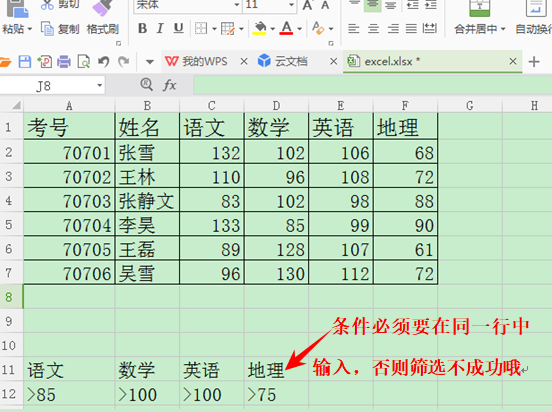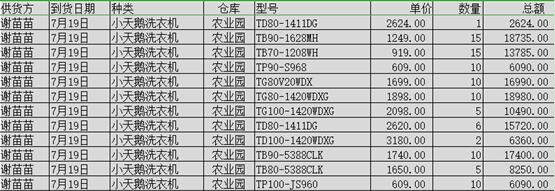如何将word文档的内容转化为图片形式 文档转换图片技巧
我们在使用WPS对文字进行处理的时候,特定的情况下需要我们将文档保存为图片格式,转发给其他人查看文件内容时直接发送图片即可,今天我们一起来学习如何将Word文档保存为图片。
第一步,事先打开需要转化为图片的文档内容:
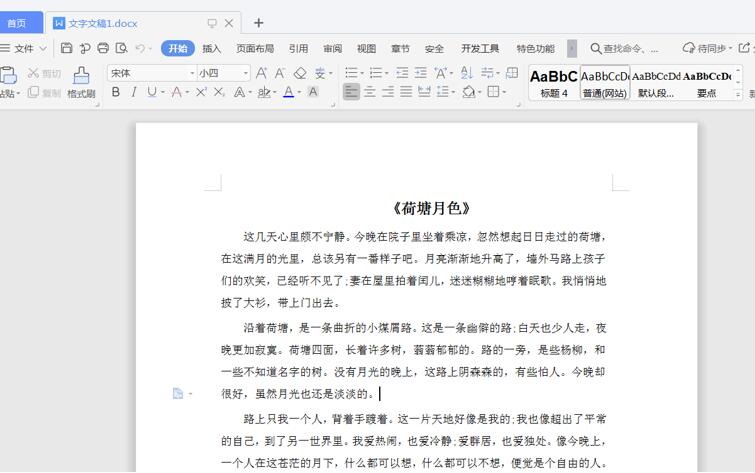
第二步,依次点击【文件】-【输出为图片】:
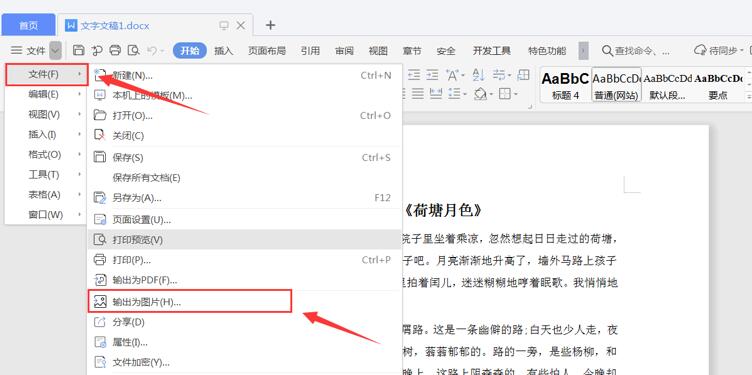
第三步,在对话框中选择输出方式为【合成长图】,输出页面选择【所有页】,输出格式选择【JPG】图片格式后点击【确定】:
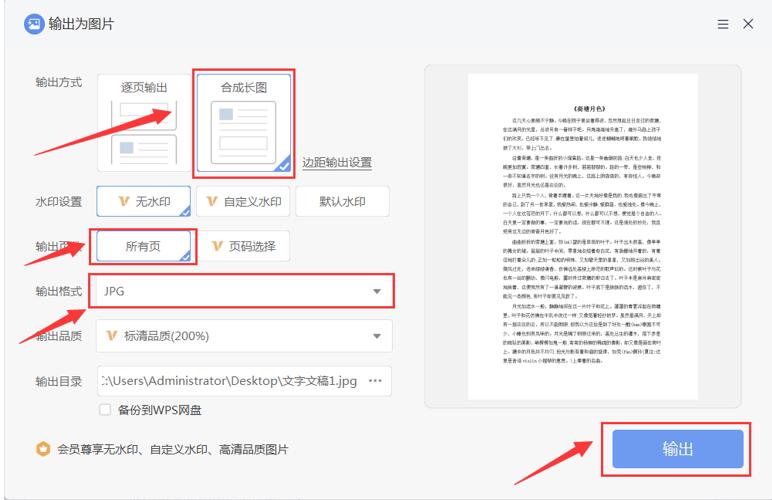
输出图片成功后直接点击【打开】即可看到图片形式的文档内容:
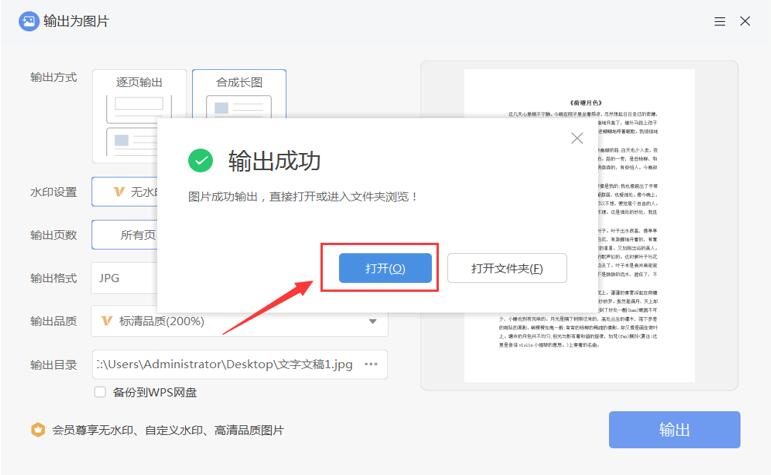
通过以上操作我们就能够将Word文档的内容转化为图片形式了,可以根据需要选择逐页输出为图片或输出为长图,操作起来也很简单哦!
ps:如果你想学习互联网推广没有人指导,可以加客服QQ2121882157,有偿顾问。声明:本文内容转载自互联网,该文观点仅代表作者本人。本站仅提供信息存储空间服务,不拥有所有权,不承担相关法律责任。如发现本站有涉嫌抄袭侵权/违法违规的内容,请联系客服删除。